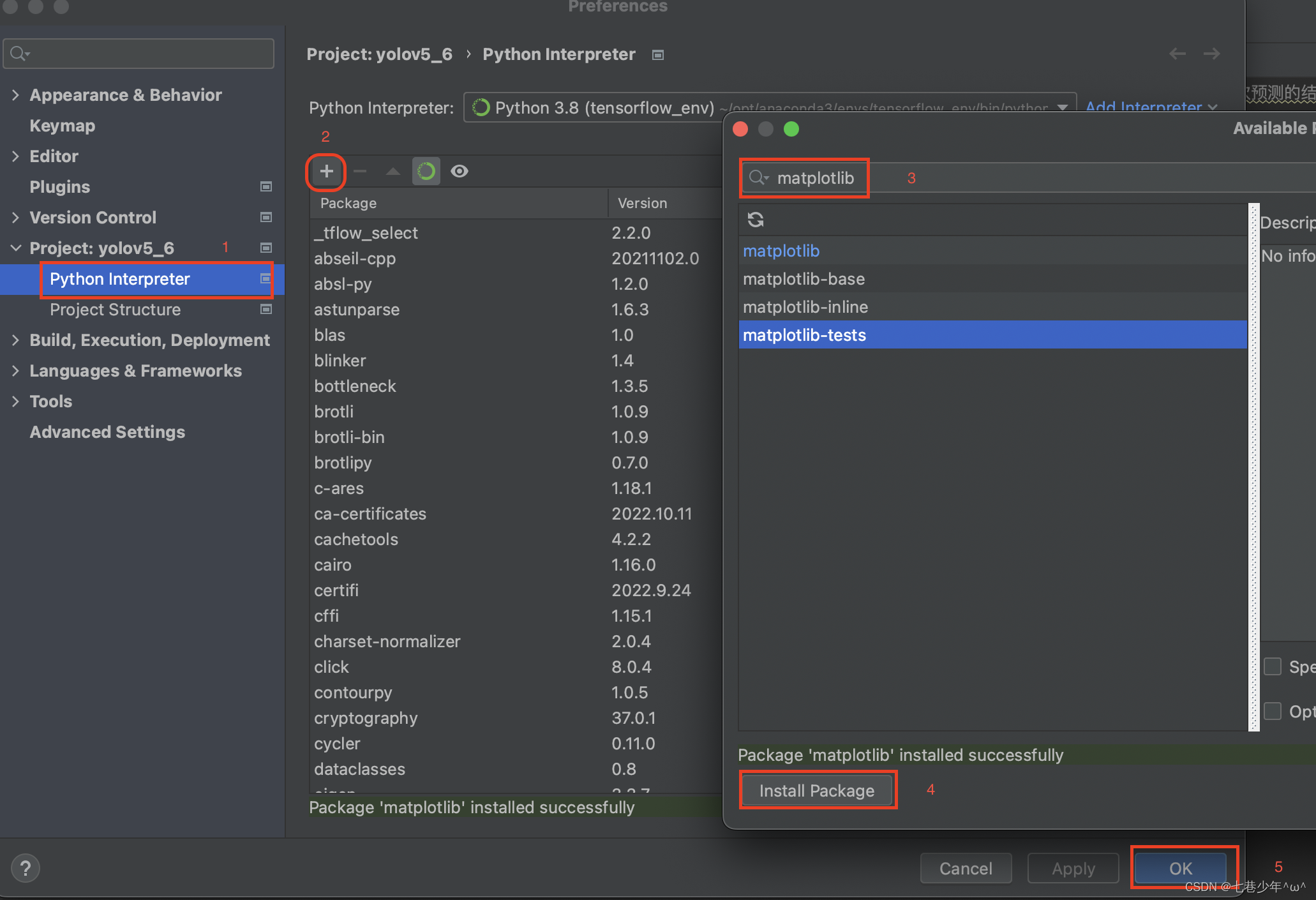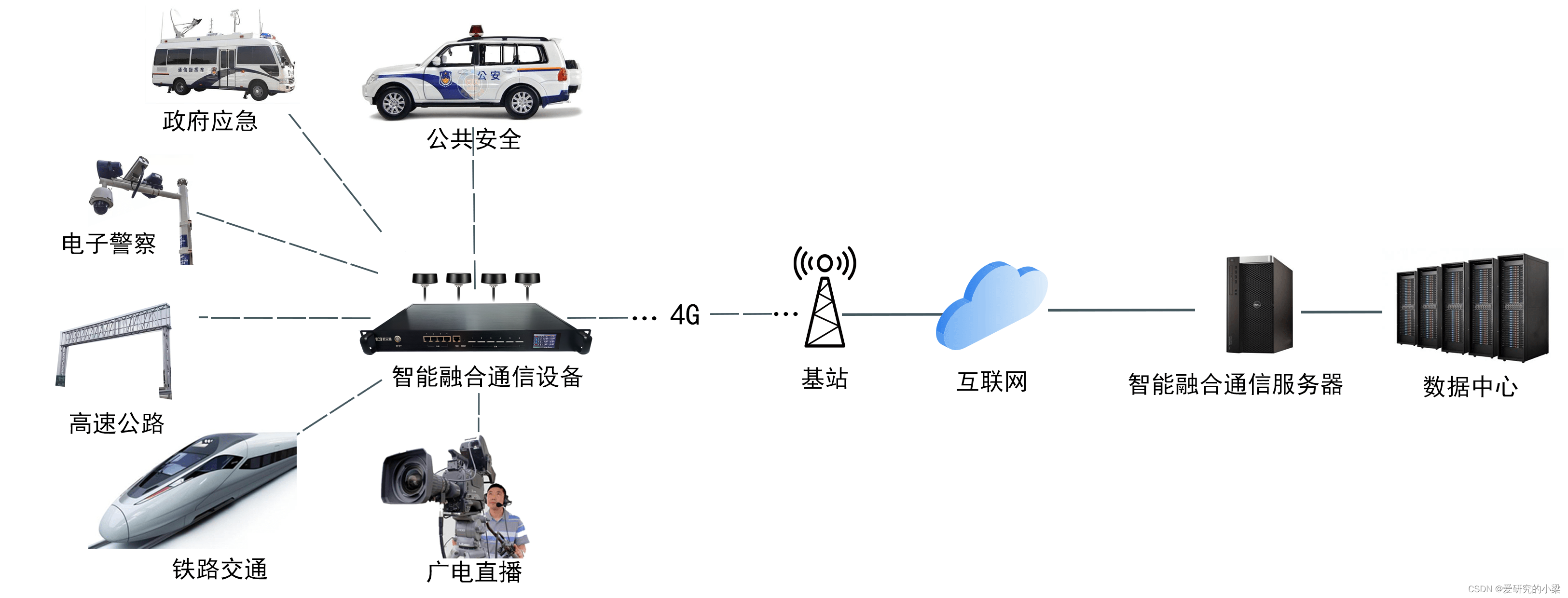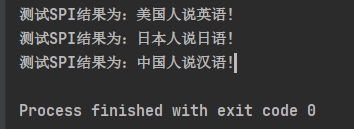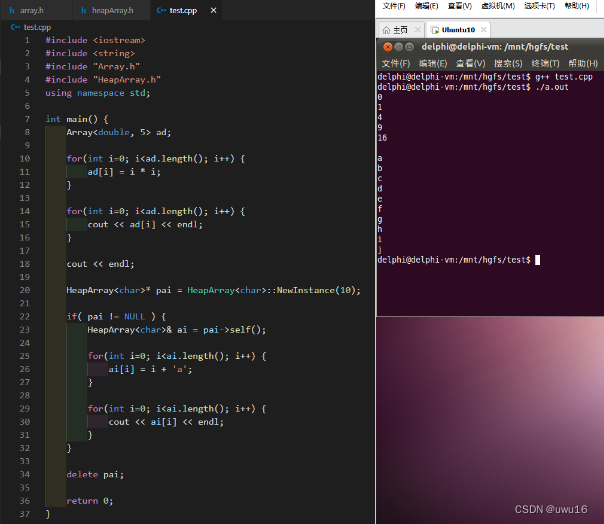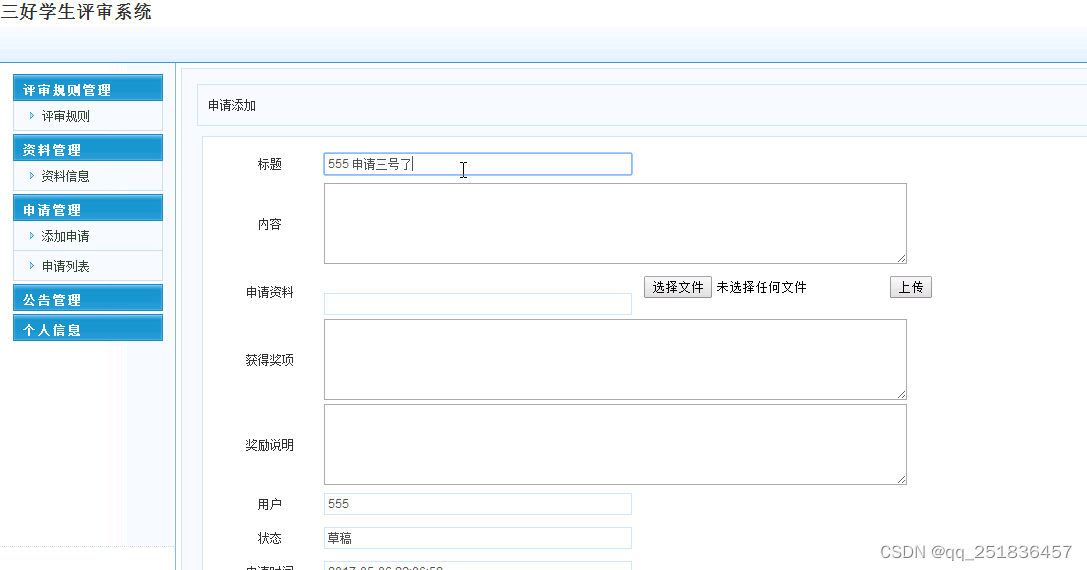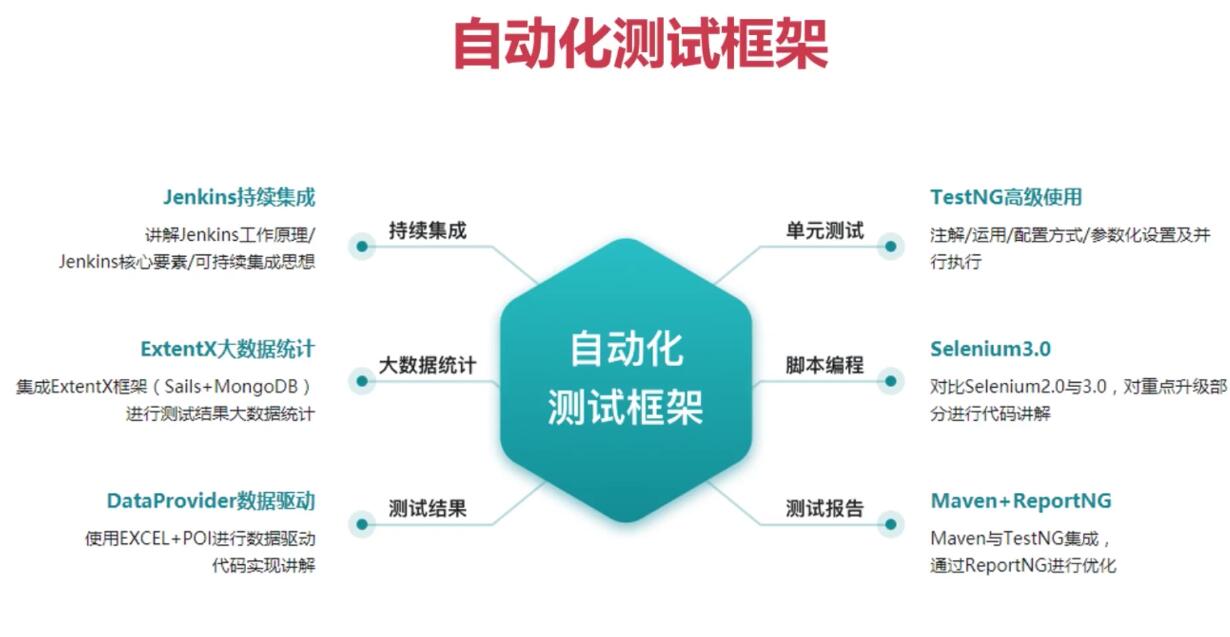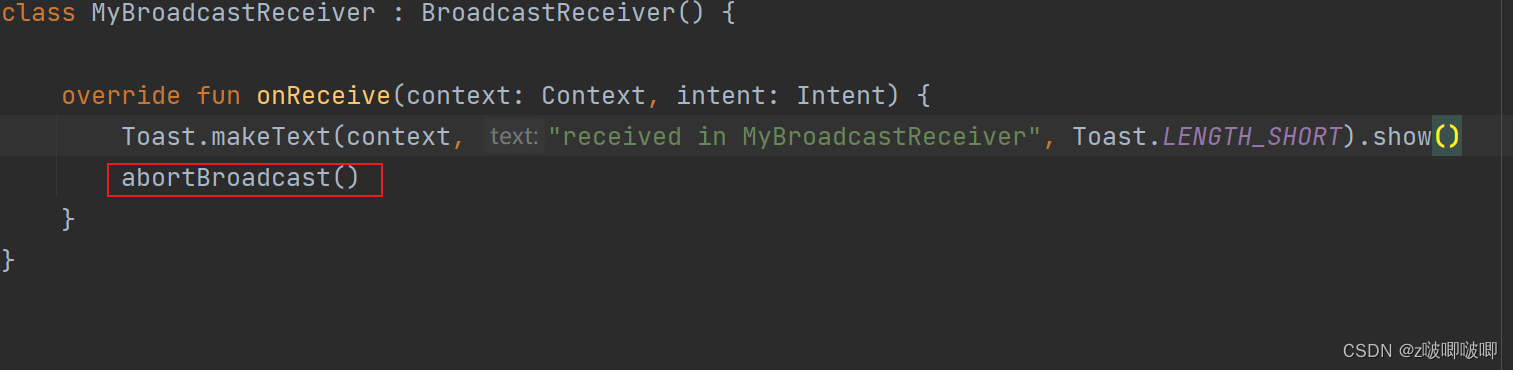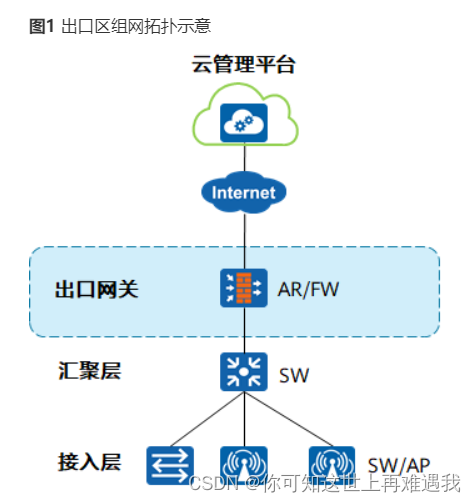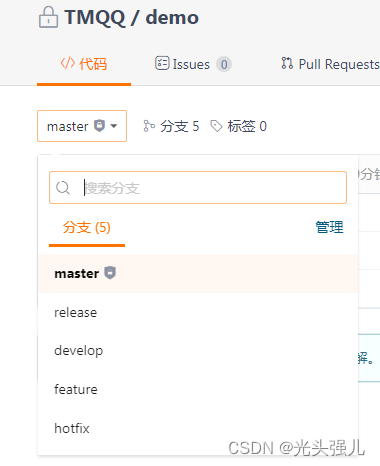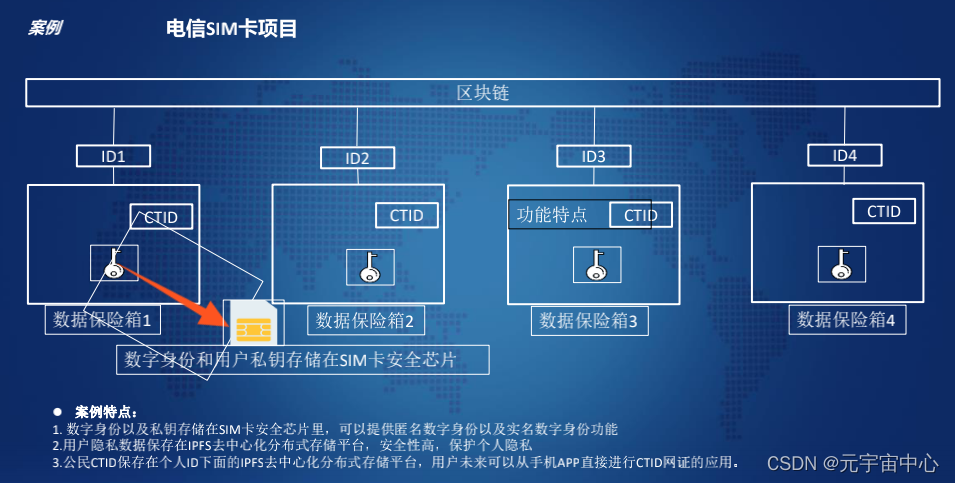第五章. 可视化数据分析分析图表
5.1 概念介绍
1.如何选择合适的图标类型
1).图标分类框架示意图:
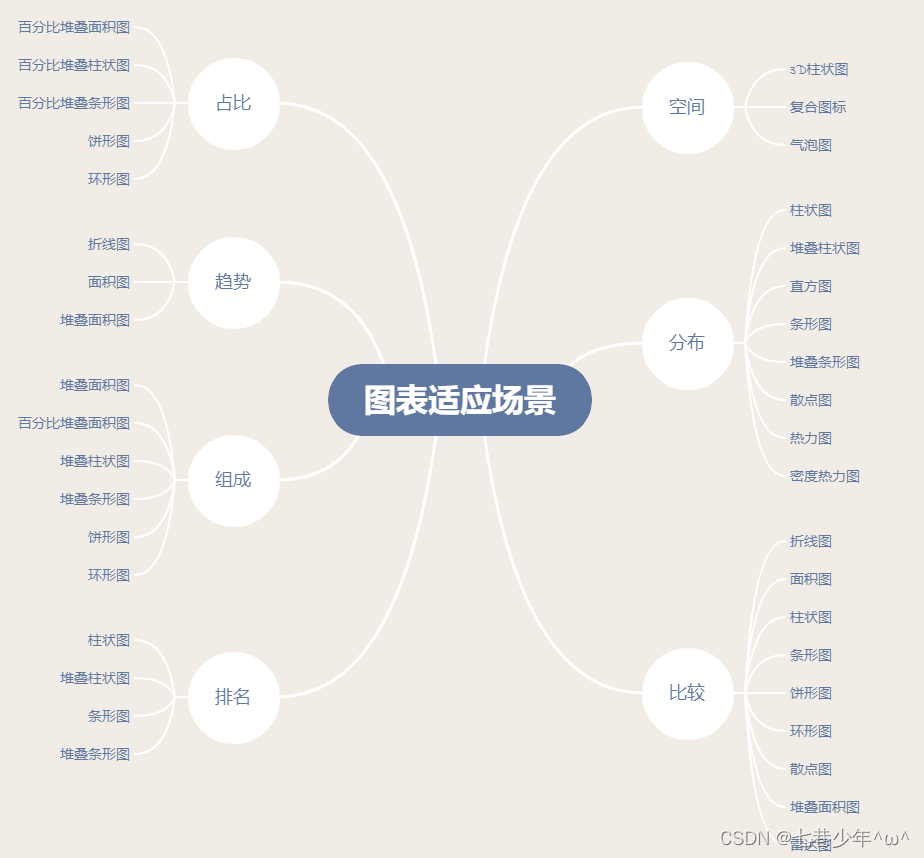
2.图表的基本组成
1).图表的基本组成部分:画布,图标标题,绘画区,数据系列,坐标轴,坐标轴标题,图例,文本标签,网络线等
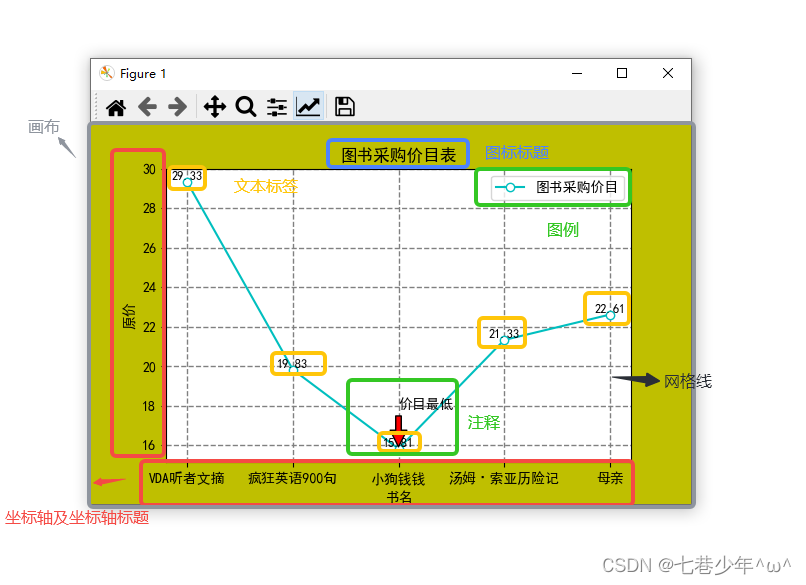
代码:
import pandas as pd
import matplotlib.pyplot as plt
pd.set_option('display.unicode.east_asian_width', True)
df = pd.read_excel('F:\\Note\\图书采购清单.xlsx', sheet_name='Sheet1', usecols=['原价', '书名'])
print(df)
# 设置画布
fig = plt.figure(figsize=(6, 4), facecolor='y')
plt.rcParams['font.sans-serif'] = ['SimHei'] # 解决中文乱码
plt.rcParams['axes.unicode_minus'] = False # 解决负号不显示的问题
# 设置线
plt.plot(df['书名'], df['原价'], color='c', linestyle='-', marker='o', mfc='w')
# 设置网格线
plt.grid(color='0.5', linestyle='--', linewidth=1)
# 设置x,y轴坐标
plt.xlabel('书名')
plt.ylabel('原价')
# 设置坐标轴刻度
plt.xticks(df['书名'])
# 设置文本标签
for x, y in zip(df['书名'], df['原价']):
plt.text(x, y, '%.2f' % y, ha='center', va='bottom', fontsize=9)
# 设置标题和图例
plt.title('图书采购价目表')
# 设置图标图例
plt.legend(('图书采购价目',), loc='upper right') # 手动添加图例时,有时文本会显示不全,在文本后面加一个逗号(,)可解决,例如('图书采购价目',)
# 添加注释
plt.annotate('价目最低', xy=(df['书名'][2], df['原价'][2]), xytext=(df['书名'][2], df['原价'][2]+2), xycoords='data',
arrowprops=dict(facecolor='r', shrink=0.05))
# 显示图像
plt.show()
3.Matplotlib概述
Matplotlib是一个python 2D绘图库,常用于数据可视化,它能够以多种硬拷贝格式和跨平台的交互式环境生成出版物质量的图像
1).安装方式:
- 通过pip工具安装:在pycharm的Terminal窗口安装,命令格式:pip install matplotlib
- 通过pycharm开发环境安装:
· 在Terminal中安装,安装命令:pip install Pandas
· 选择File->Setting->Project interpreter->单击添加(+)按钮->搜索matplotlib->install Package->返回setting界面点击OK(步骤见图)